Win10组策略阻止程序运行的解决方法:
方法一:
1、同时按下键盘上的【win】+【R】,然后输入命令:【gpedit.msc】打开组策略。
2、然后在【用户配置】中依次展开:【管理模板】-【系统】,然后在右方找到【不运行指定的windows应用程序】
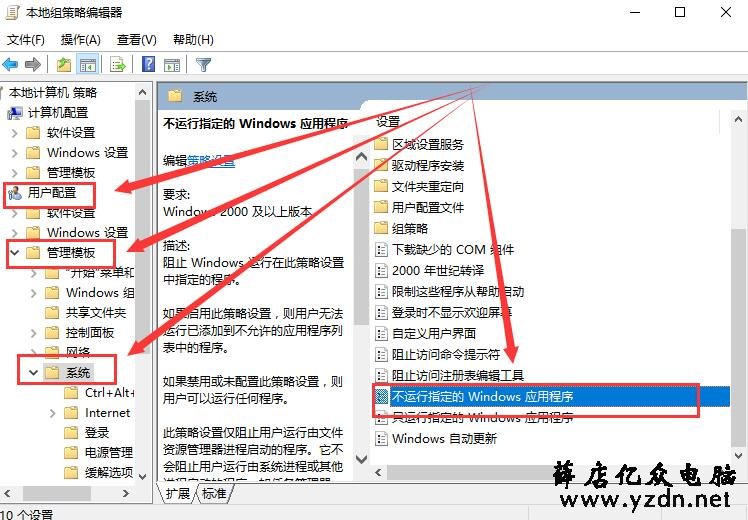
3、双击打开该选项,选择【已禁用】,然后点击【应用】。
方法二:
1、依然是按下键盘上的【win】+【R】,然后输入命令:【gpedit.msc】打开组策略。
2、在【计算机配置】中,依次展开【管理模板】-【Windows组件】-【Windows Installer】。
3、然后在右边栏目中找到【关闭Windows Installer】,双击打开进入。
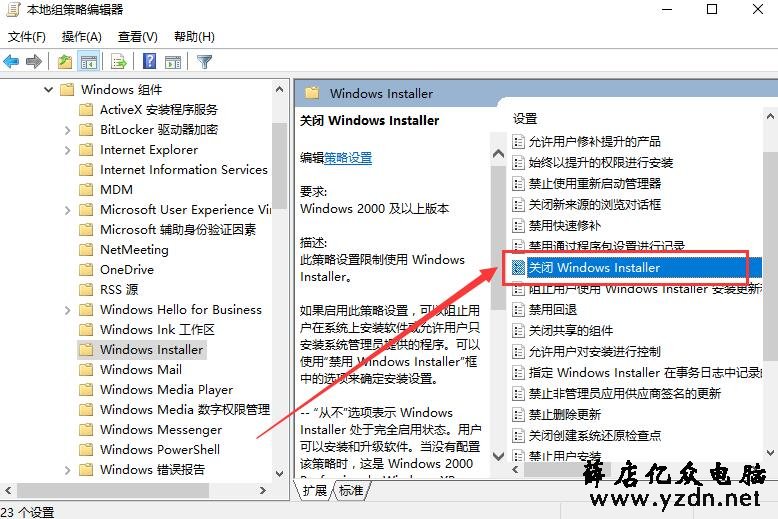
4、然后勾选【已启用】,在下方选项中选择【从不】,然后点击【应用】。
以上介绍的内容就是关于Win10组策略阻止程序运行的解决方法,不知道大家学会了没有,如果你也遇到了这样的问题的话可以按照小编的方法自己尝试操作,希望可以帮助大家解决问题,谢谢!!!!了解更多的教程资讯请关注我们亿众电脑网~~~~

